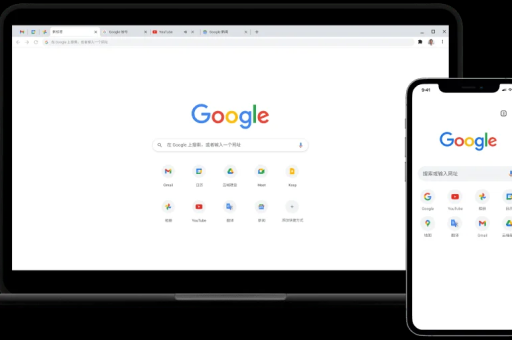优化谷歌浏览器启动速度的八大有效方式
每次点击那个多彩的圆形图标,却要等待许久才能开始上网?谷歌浏览器启动缓慢不仅消耗时间,更影响工作效率,下面这些优化技巧可能会彻底改变你的浏览体验。
目录导读:
- 谷歌浏览器启动缓慢的根源探析
- 八大实用优化策略详解
- 高级用户进阶优化技巧
- 常见问题解答(FAQ)
- 持续保持浏览器高效运行的维护建议
谷歌浏览器启动缓慢的根源探析
谷歌浏览器以其出色的性能和丰富的扩展生态著称,但随着时间的推移,许多用户会发现它的启动速度明显变慢,要解决这个问题,我们首先需要了解导致启动缓慢的主要原因。
浏览器启动缓慢通常源于以下几个因素:过多的扩展程序、积累的缓存数据、硬件加速功能的不当设置、后台进程的干扰,以及系统资源不足等,每个因素都会不同程度地影响浏览器的启动过程。
扩展程序是主要的性能杀手之一,许多用户在不知不觉中安装了大量的扩展,每个扩展都会在浏览器启动时加载,显著增加启动时间,同样,长期使用后积累的浏览器缓存和历史数据也会拖慢启动速度。
另一个常被忽视的因素是硬件加速功能,虽然这个功能旨在利用GPU加速浏览体验,但在某些硬件配置上反而可能导致启动延迟,如果浏览器设置为“关闭后继续运行后台应用”,那么即使你关闭了浏览器,它的某些进程仍然在后台运行,这会直接影响下一次启动的速度。
了解这些原因后,我们就可以有针对性地采取优化措施,让谷歌浏览器恢复快速的启动体验。
八大实用优化策略详解
管理并精简扩展程序
扩展程序是浏览器功能的重要补充,但过多扩展会严重拖慢启动速度,定期审查和清理不必要的扩展是提升启动速度最有效的方法之一。
操作方法:在地址栏输入 chrome://extensions/ 进入扩展管理页面,禁用或删除不常用的扩展,一个实用的方法是遵循“最少必要”原则——只保留日常必需的扩展,对于那些偶尔使用的扩展,可以考虑使用扩展管理工具按需启用。
研究表明,每个扩展平均增加100-300毫秒的启动时间,当扩展数量超过10个时,启动延迟将变得非常明显,特别要注意那些需要访问每个网页的扩展,它们对性能的影响最大。
定期清理浏览数据
随着使用时间的增加,谷歌浏览器会积累大量缓存文件、Cookie和浏览历史,这些数据会拖慢启动过程,定期清理可以显著提升性能。
操作方法:通过 Ctrl+Shift+Delete 快捷键或进入设置→隐私和安全→清除浏览数据,选择“高级”选项卡,选择缓存图像和文件、Cookie及其他网站数据等选项进行清理,建议设置每4周清理一次的定期计划。
需要注意的是,清理Cookie会导致网站登录状态丢失,因此建议选择性保留常用网站的登录状态,对于缓存,完全清理后最初几次访问网站可能会稍慢,但随后会恢复正常。
调整硬件加速设置
硬件加速功能旨在利用GPU提升浏览性能,但在某些硬件配置或驱动程序不兼容的情况下,反而会导致启动缓慢和运行不稳定。
操作方法:进入设置→高级→系统,切换“使用硬件加速模式(如果可用)”选项的状态,建议先关闭此功能,测试启动速度是否有改善,如果速度提升明显,则保持关闭状态;如果变化不大或性能下降,可重新开启。
这一设置的效果因硬件配置而异,较老的GPU或驱动程序不完善的硬件往往从禁用硬件加速中受益,而现代硬件通常能很好地支持这一功能。
禁用后台运行应用
谷歌浏览器默认设置允许应用在浏览器关闭后继续在后台运行,这虽然方便接收通知,但会占用系统资源并影响下次启动速度。
操作方法:进入设置→高级→系统,取消选中“关闭Google Chrome后继续运行后台应用”选项,禁用此功能后,浏览器在关闭时将完全释放系统资源,确保下次启动时处于最佳状态。
对于需要实时通知的用户(如邮箱、日历提醒),可以考虑使用专用应用程序代替浏览器扩展,这样既能及时接收通知,又不影响浏览器性能。
启用启动提速功能
新版谷歌浏览器内置了“启动提速”功能,它通过预加载技术减少等待时间。
操作方法:在地址栏输入 chrome://settings/performance 进入性能设置,确保“内存节省程序”和“启动提速”功能处于开启状态,启动提速功能会在系统资源允许的情况下预加载浏览器核心组件,使点击后的启动过程更快。
这一功能智能地利用系统空闲时间进行预加载,不会额外增加资源消耗,测试表明,启用此功能后启动速度平均可提升20-30%。
重置浏览器设置
如果浏览器启动缓慢问题突然出现,且原因不明,重置浏览器设置可能是最直接的解决方案,这一操作会恢复默认设置,同时保留书签、历史记录和保存的密码等基本数据。
操作方法:进入设置→高级→重置和清理→将设置恢复为原始默认值,注意,此操作会清除扩展设置、站点首选项和网络配置,因此建议先备份重要数据。
重置后,浏览器会回到类似新安装的状态,通常能解决因配置错误或冲突导致的启动缓慢问题,之后可以逐步重新配置个人偏好设置。
定期更新浏览器
谷歌开发团队持续优化浏览器性能,每个新版本都可能包含启动速度的改进,确保使用最新版本是维持最佳性能的简单有效方法。
操作方法:点击右上角三个点菜单→帮助→关于Google Chrome,浏览器会自动检查并安装更新,建议启用自动更新功能,以确保及时获得性能优化和安全补丁。
更新后如发现启动速度反而变慢,可以考虑暂时回退到前一版本,等待后续优化版本发布。
创建新的浏览器配置文件
有时浏览器配置文件可能损坏,导致各种性能问题,包括启动缓慢,创建新的用户配置文件可以绕过此类问题。
操作方法:在地址栏输入 chrome://settings/createProfile 创建新配置文件,将重要数据(如书签)导入新配置文件,如果启动速度明显改善,可以逐步迁移其他数据至新配置文件。
这种方法相当于为用户提供了一个“全新开始”,而无需完全重装浏览器,多数情况下,新的配置文件能显著提升启动速度。
高级用户进阶优化技巧
对于有一定技术基础的用户,还可以尝试以下进阶优化方法:
调整启动参数:通过添加启动参数,如 --disk-cache-size=1073741824 限制缓存大小,或 --process-per-site 启用每站点进程模式,可以进一步优化性能,右键点击谷歌浏览器快捷方式,在“目标”字段末尾添加参数。
管理启动时打开的标签页:浏览器启动时自动打开多个标签页会显著增加加载时间,建议使用会话管理扩展保存工作会话,而不是设置为启动时打开。
使用浏览器清理工具:专业的浏览器清理工具如 CCleaner 可以更彻底地清理浏览器残留数据和注册表项,但使用时需谨慎选择清理选项,避免误删重要数据。
常见问题解答(FAQ)
Q:禁用扩展会影响浏览体验吗? A:选择性禁用不会影响核心体验,建议保留广告拦截、密码管理等核心扩展,禁用那些偶尔使用或功能重复的扩展,许多扩展功能可以通过书签或在线工具替代。
Q:清理缓存会导致网站加载变慢吗? A:仅最初几次访问可能会稍慢,因为浏览器需要重新下载资源,但长期来看,定期清理过期缓存能提高整体性能,避免陈旧缓存引起的兼容性问题。
Q:硬件加速应该开启还是关闭? A:这取决于您的硬件配置,较新的计算机(近5年内购买)通常适合开启硬件加速;老旧设备或遇到显示问题时,关闭此功能可能获得更好的性能,最佳方法是测试两种状态下的启动速度。
Q:重置浏览器会删除我的书签和保存的密码吗? A:不会,重置操作主要恢复设置到默认状态,不会删除书签、历史记录、保存的密码和自动填充数据,但扩展数据和网站权限设置会被清除。
Q:为什么更新后浏览器启动反而变慢? A:偶尔新版本可能存在特定硬件配置的兼容性问题,可以查看官方论坛是否其他用户报告类似问题,通常谷歌会很快发布修复补丁,如问题持续,可考虑回退到前一版本。
持续保持浏览器高效运行的维护建议
优化谷歌浏览器启动速度不是一次性的任务,而需要持续的维护,建立良好的使用习惯比任何单一优化技巧都更为重要。
定期进行“浏览器大扫除”——每月花几分钟检查扩展使用情况、清理不再需要的书签、审查启动时打开的网站,监控浏览器的资源使用情况,通过浏览器任务管理器(Shift+Esc)识别资源占用高的标签页和扩展。
考虑使用浏览器轻量级替代方案处理简单任务,如阅读模式扩展或专用阅读应用程序,减少对主浏览器的依赖,对于低配置设备,可以考虑使用谷歌浏览器的轻量版或其他资源占用更少的浏览器处理日常简单浏览。
保持系统和驱动更新,特别是显卡驱动程序,这对浏览器硬件加速性能至关重要,一个维护良好的系统环境是浏览器高效运行的基础。
通过实施这些优化策略和维护习惯,您将能显著提升谷歌浏览器的启动速度,享受更流畅、高效的浏览体验,浏览器优化是一个持续的过程,定期花少量时间维护,将为您节省大量的等待时间。